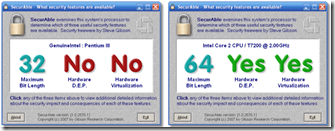Arquivo
IPTRAF – Linux
IPTraf é utilitário de monitoramento de rede para redes IP.
Ele intercepta pacotes na rede e oferece diversas informações sobre o tráfego, inclusive monitora a carga em uma rede IP nos tipos mais usados de serviços de rede como conexões TCP / UDP, ICMP, SSH e etc;
Utiliza interface built-in de captura de pacotes do kernel do Linux permitindo que analise todas as placas rede.
Para instalar siga os seguintes passos.
RedHat/CentOS/Fedora
# yum install iptraf
Debian/Ubuntu
#apt-get install iptraf
Listar websites do IIS, incluindo host heard.
Boa tarde amigos nerds rsrsrsrsr . . .
Estou voltando aqui para publicar um Script Vbs para ajudar-nos em uma requisição que toda vez que seu chefe solicita, você quer chorar rsrsrsrs…
Este Script lista todos websites de um servidor IIS com as propriedades necessária para um inventário logico e sua estrutura física..
Então vamos lá…
Abra o notepad ou um editor de sua preferencia…
Copie script abaixo e salve o arquivo com IIS.VBS
Copie o arquivo para o servidor de IIS que você deseja efetuar o inventario dos sites publicados
Abra um prompt de comando e vá até onde você copiou o arquivo IIS.VBS
No prompt de comando digite IIS.VBS
Nesse momento ele listará na tela todos os websites que estão publicado no servidor com o webserver (IIS) configurado, porem se você quiser que o resultado seja enviado para um arquivo, digite no prompt de comando IIS.VBS >IIS.TXT
___________________________________________________________________________
OPTION EXPLICIT
DIM CRLF, TAB
DIM strServer
DIM objWebService
TAB = CHR( 9 )
CRLF = CHR( 13 ) & CHR( 10 )
IF WScript.Arguments.Length = 1 THEN
strServer = WScript.Arguments( 0 )
ELSE
strServer = "localhost"
END IF
WScript.Echo "Enumerating websites on " & strServer & CRLF
SET objWebService = GetObject( "IIS://" & strServer & "/W3SVC" )
EnumWebsites objWebService
SUB EnumWebsites( objWebService )
DIM objWebServer, objWeb, strBindings, strBaseInfo
WScript.Echo "SiteId" & TAB & _
"Comment" & TAB & _
"State" & TAB & _
"LogDir" & TAB & _
"RootDir" & TAB & _
"IP Address" & TAB & _
"Port" & TAB & _
"Host"
FOR EACH objWebServer IN objWebService
IF objWebserver.Class = "IIsWebServer" THEN
set objWeb = getObject(objWebServer.adsPath & "/Root")
strBaseInfo = _
objWebserver.Name & TAB & _
objWebServer.ServerComment & TAB & _
State2Desc( objWebserver.ServerState ) & TAB & _
objWebServer.LogFileDirectory & Tab & _
objWeb.Path & Tab
‘ Enumerate the HTTP bindings (ServerBindings) and
‘ SSL bindings (SecureBindings)
EnumBindings objWebServer.ServerBindings, strBaseInfo
EnumBindings objWebServer.SecureBindings, strBaseInfo
END IF
NEXT
END SUB
SUB EnumBindings( objBindingList, strBaseInfo )
DIM i, strIP, strPort, strHost
DIM reBinding, reMatch, reMatches
SET reBinding = NEW RegExp
reBinding.Pattern = "([^:]*):([^:]*):(.*)"
FOR i = LBOUND( objBindingList ) TO UBOUND( objBindingList )
‘ objBindingList( i ) is a string looking like IP:Port:Host
SET reMatches = reBinding.Execute( objBindingList( i ) )
FOR EACH reMatch IN reMatches
strIP = reMatch.SubMatches( 0 )
strPort = reMatch.SubMatches( 1 )
strHost = reMatch.SubMatches( 2 )
‘ Do some pretty processing
IF strIP = "" THEN strIP = "All Unassigned"
IF strHost = "" THEN strHost = "*"
IF LEN( strIP ) < 8 THEN strIP = strIP & TAB
WScript.Echo strBaseInfo & _
strIP & TAB & _
strPort & TAB & _
strHost
NEXT
NEXT
END SUB
FUNCTION State2Desc( nState )
SELECT CASE nState
CASE 1
State2Desc = "Starting"
CASE 2
State2Desc = "Started"
CASE 3
State2Desc = "Stopping"
CASE 4
State2Desc = "Stopped"
CASE 5
State2Desc = "Pausing"
CASE 6
State2Desc = "Paused"
CASE 7
State2Desc = "Continuing"
CASE ELSE
State2Desc = "Unknown"
END SELECT
END FUNCTION
____________________________________________________________________________
Pronto, você verá que o inventário do seu webserver estará 100% pronto, precisando no máximo você importar para uma planilha ou um doc para efetivar a documentação de forma mais apresentável.
Por enquanto é só…. Um grande abraço… E até mais…
15 programas gratuitos que não podem faltar em ambiente com Hyper-V
São alguns softwares simples, mas que ajudam na automatização, monitoramento, administração e planejamento de ambientes virtualizados.
Não existe uma ordem dos melhores, reconheço todos como indispensáveis e espero que vocês façam um bom proveito também.
Folder2Iso

Como o nome já diz, este programa converte uma pasta em um arquivo ISO. Por questões de segurança no Hyper-V não é possível mover arquivos entre a máquina física e a virtual (função existente no Virtual PC). Este software ajuda nesta necessidade, possibilitando adicionar o arquivo ISO como CD nas VMs.
Download: http://www.brothersoft.com/folder2iso-download-44840.html
MAP 5.5

O MAP faz boa parte do serviço que um Engenheiro de Sistema geralmente fazia para migrar ambientes para as últimas versões de servidores e clientes, como Windows 2008 R2, Windows 7, Exchange 2010, etc. À partir de um cliente qualquer é possível instalá-lo e ele se encarrega de analisar toda a rede para buscar os sistemas que podem ser migrados, quais as configurações de hardware necessário, servidores que podem ser virtualizados, relatório de retorno de investimento, Green IT e várias outras informações muito úteis para mostrar o caminho das pedras da fase de planejamento e design de um projeto de migração.
CoreConfig 2.0

Uma das boas práticas de usar o Hyper-V é a utilização do sistema host com a instalação Server Core. Ela oferece um ambiente com linha de comando sem interface gráfica, oferecendo mais segurança e performance, uma vez que são instalados somente os recursos necessários para executar o Windows Server Core. A única reclamação é justamente a falta do ambiente gráfico. Este ERA um problema, pois com o CoreConfig 2.0 é possível executar scripts powershell com ambiente gráfico, oferecendo vários recursos e opções que geralmente são difíceis de se fazer usando linhas de comando.
Download: http://coreconfig.codeplex.com/
Hyper-V Stencils and Hack

Com esta ferramenta é possível analisar seu hack de servidores e ter algumas informações de performance, utilização, além de um mapa para obter todos esses resultados através do Microsoft Visio.
Virtual Machine Migration Test

Se você quiser migrar uma VM entre diferentes Hosts é preciso verificar a compatibilidade antes pra ter a certeza que tudo ocorrerá bem. O VMMT faz justamente este serviço para garantir que a migração ocorrerá sem problemas.
Download: http://code.msdn.microsoft.com/VMMTestWizard
Disk2VHD

Com o benefícios da virtualização é muito comum empresas migrarem seus servidores físicos para máquinas virtuais. Este trabalho agora pode ser feito com apenas 2 cliques usando o Disk2VHD, uma ferramenta que converte sua máquina física em virtual de uma forma simples e ágil.
Download: http://technet.microsoft.com/en-us/sysinternals/ee656415
Linux Integration Components 2.1

Para obter o máximo de integração entre as VMs e o Hyper-V é preciso instalar os Componentes de Integração (ICs). A nova versão 2.1 do IC para Linux oferece este suporte para distros como Susi, RedHat, CentOS, várias outras.
Download: http://www.microsoft.com/downloads/en/details.aspx?FamilyID=eee39325-898b-4522-9b4c-f4b5b9b64551
Hyper-V Best Practice Analyzer

Depois da instalação e configuração de um ambiente virtualizado é interessante aplicarmos as boas práticas e monitorarmos os servidores para saber se existe alguma configuração mal feita ou algum recurso que não está sendo bem utilizado. Com o Hyper-V BPA é possível ter várias dicas que ajudarão a usar as melhores práticas da Microsoft e identificar esses problemas.
Virtual Machine Servicing Tool

É comum a utilização de templates de máquinas virtuais para automatização na hora da criação das mesmas. Mas as vezes a atualização dessas VMs offline se tornam um desafio. Com o VMST dá pra fazer a atualização de aplicações e patches com a VM offline sem precisar criar uma nova imagem.
StarwindsConverter

Existem várias ferramentas para conversões de sistemas virtuais de terceiros, como VMWare, para o Hyper-V. A maioria delas tem algumas limitações. Uma das mais completas e fáceis de usar é o StarWinds V2V Converter. Com ele você pode converter um disco virtual da Vmware para o Hyper-V em minutos, e vice versa.
Download: http://www.starwindsoftware.com/download-starwind-converter
Hyper-V Monitor

No Windows Vista e Windows 7 é possível usar Gadgets, pequenos programas que são exibidos na área de trabalho. Um interessante Gadget é o Hyper-V Monitor. Dá pra monitorar a memória, disco, processador, além de alguns comandos como shutdown, reset, turn off, etc, tudo do seu desktop.
Download: http://mindre.net/Article/hyperv_monitor_gadget_for_windows_sidebar
Securable – Virtualization Assistance

Para executar o Hyper-V é preciso alguns pré requisitos como sistemas x64, processador compatível, etc. Para saber se o seu servidor possui todos eles o Securable pode assegurá-lo com apenas 2 cliques.
Download: http://www.grc.com/securable.htm
Visio Virtual Stencil

É muito importante a documentação do ambiente virtual. Uma ferramenta muito usada pra isso é o Microsoft Visio. No download abaixo é possível usar um template do Visio com vários ícones, fotos e exemplos de servidores e componentes virtualizados para prover uma forma fácil de criar um mapa e a documentação do Hyper-V e suas VMs.
Download: http://www.jonathancusson.com/tag/virtualization-stencil/
Powershell Library for Hyper-V

Um dos meus favoritos, os módulos do PowerShell para o Hyper-V, oferece várias CommandLets para gerenciar suas VMs. Alguns exemplos como Export-VM, Create-VM, Create-Snapshot, Get-VHD e vários outros que juntos criam scripts poderosos para ajudar na administração do Hyper-V.
Download: http://pshyperv.codeplex.com/
Hyper-V Server 2008 R2

Se está pensando em usar o Hyper-V para virtualizar seus servidores, mas não quer gastar muito, existe uma versão gratuita chamada Hyper-V Server. Sua última versão, a R2, oferece serviço de cluster e o famoso Live Migration, que move as VMs entre os nós dos clusters com as VMs em produção, suporte a 1 TB de memória no Host e 64 GB de memória por VM.
Se você usa alguma dessas ferramentas ou possui algum outro software que não está na lista, deixe seu comentário e ajude a divulgar.
Fonte: site winsec.org
Euclides Pereira da Silva
Seu processador tem tecnologia de Virtualização ou não ?
Como saber se meu processador tem tecnologia para virtualização ou não?
Sabemos que por default a maior parte, para não ser generalista “Todos” os processadores dos fabricantes de Hardware, até mesmo os desktops e notebooks já estão saindo de fabrica com seus processadores com a tecnologia de virtualização.
Agora… E aquele legado que você tem na sua corporação que você nem faz ideia se tem ou não tem essa tecnologia. O que você faz para saber?
O Mestre Steve Gibson criou uma ferramenta que faz justamente essa verificação e o melhor, você não precisa instalar nada.
O link para baixar o executável esta aqui abaixo, click e experimente… Aproveita e da uma olhadinha nas diversas ferramentas que esse guru do desenvolvimento tem para você!!!
Vale a pena !!
http://www.grc.com/files/securable.exe
Um grande abraço…
Euclides Pereira da Silva
Backup dos drives – Driver Magician
Você já passou pela seguinte situação? – Você esta naqueles dias que um minuto faz toda diferença e faz a seguinte pergunta para o seu cliente antes de começar a instalação do servidor ou estação, “Poderia me fornecer o cd ou dvd com os drives do hardware?” e o cliente responde “Não faço ideia de onde esta!”.
Não fique desesperado, porque existe uma alternativa para o seu problema.
Baixe o Driver Magician (link) e siga o seguinte procedimento.
- Apos fazer download, descompacte o arquivo em qualquer local que desejar;
- Abra a pasta / diretório no qual você descompactou o conteúdo;
- Click duas vezes no executável “Driver Magician Lite.exe”
- Em seguida será apresentado a aplicação com todos os drives analisados na tabela de drives do hardware local.
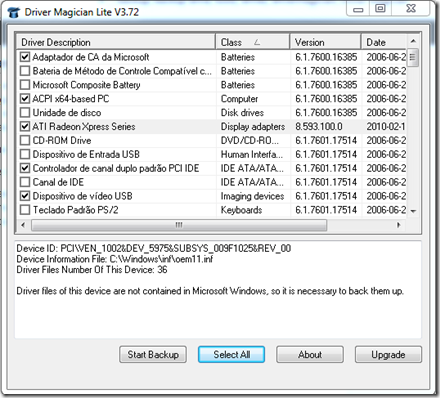
- Caso desejar efetuar backup apenas de alguns drives de dispositivos, click nos box correspondentes, caso queira efetuar backup de todos os drives, click em “Select All” em seguida click em “Start Backup” para que a aplicação inicie o backup.
- No disco local será criado um diretório denominado
 com todos os drives selecionado na opção anterior. Faça backup em lugar seguro e reinstale sua estação / hardware e assim que houver a necessidade de restaurar algum drive que o Windows não reconheceu na instalação padrão, procure na pasta acima que você terá o drive disponível.
com todos os drives selecionado na opção anterior. Faça backup em lugar seguro e reinstale sua estação / hardware e assim que houver a necessidade de restaurar algum drive que o Windows não reconheceu na instalação padrão, procure na pasta acima que você terá o drive disponível.
Abraços,
Euclides P. S
Synctoy: Ferramenta de Sincronismo de Arquivos
Estive pesquisando inumeras ferramentas de sincronismo de arquivos gratuita e não foi muito facil, porem no site do atraves de pesquisa na internet encontrei uma ferramenta que resolveu meus problemas.
Segue abaixo o passo a passo para instalação da ferramenta.
1 – Faça o download do arquivo aqui: http://www.microsoft.com/downloads/en/details.aspx?familyid=C26EFA36-98E0-4EE9-A7C5-98D0592D8C52&displaylang=en
Instalação:
Execute o Setup da ferramenta
Aceite os termos do contrato
Marque a checkbox conforme figura e click em Next
Aceite os termos de contrato e click em Next
Selecione Everyone e click em Next
Next novamente
Click em Close para finalizar a instalação
Configuração:
Execute o programa
Click em Create New Folder Pair
Informe Left Folder a pasta da rede a ser sincronizada e Righ Folder a pasta Local e click em Next
Observe que antes do sincronismo a minha pasta de rede contém arquivos mas a pasta local está vazia
Marque Synchronize e Next
Dê um nome para a folder pair e click em Finish
Para Sincronizar click em Run
Observe que foram sincronizados 8 arquivos. Para fechar a ferramenta click em Close
Veja que os arquivos estão sincronizados nos dois locais
A partir de agora os dados inseridos tanto na pasta local como no compartilhamento de rede estarão sincronizados
Todos os creditos: Daniel Santos – MVP Microsoft.